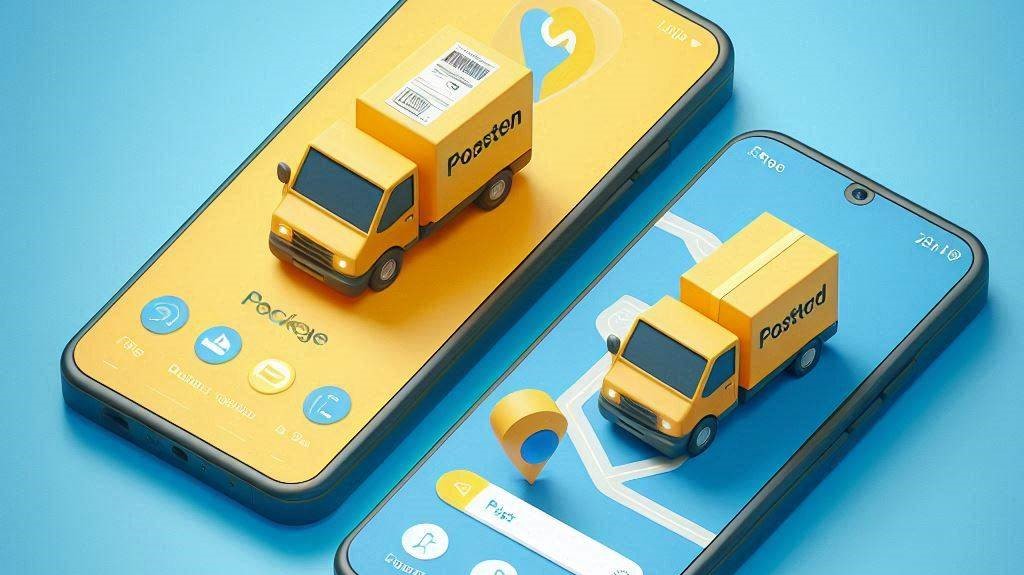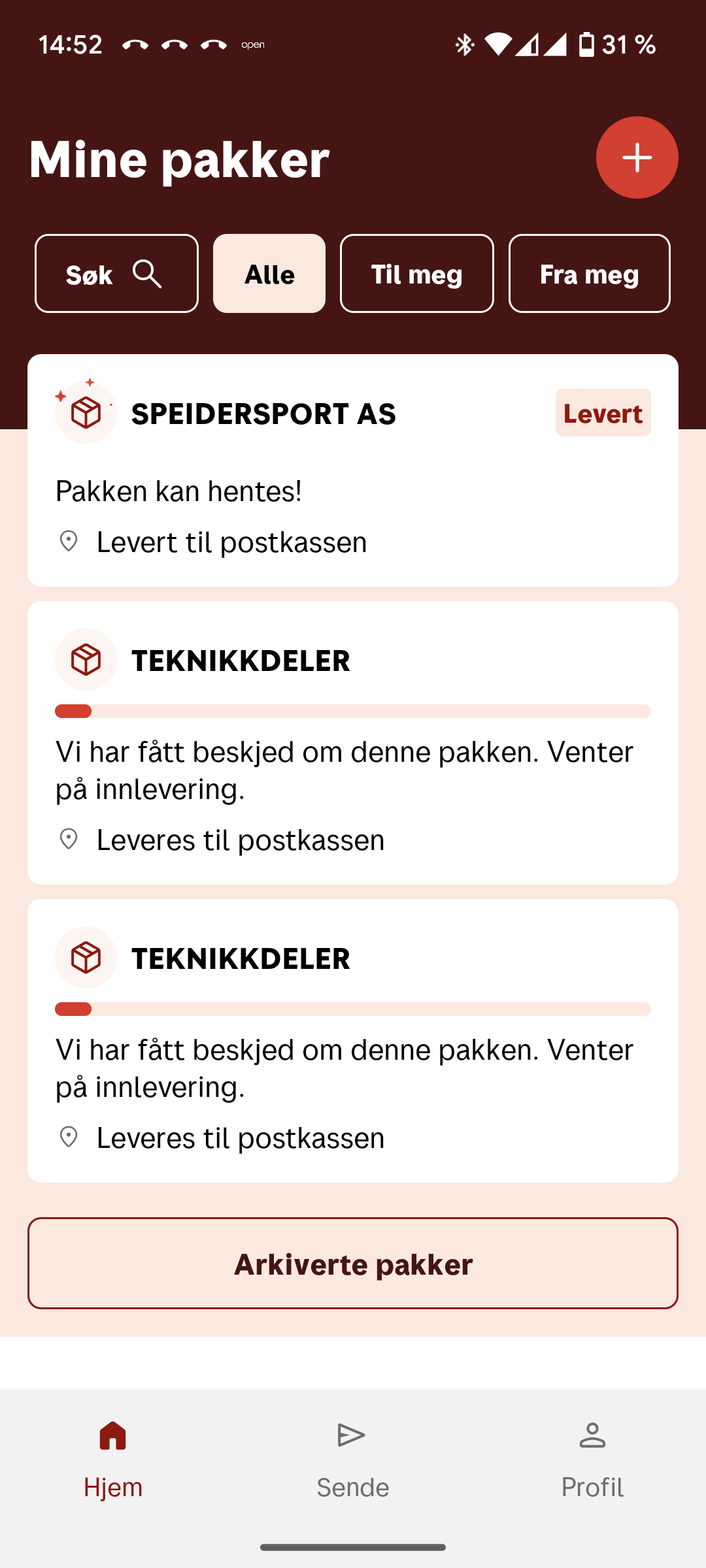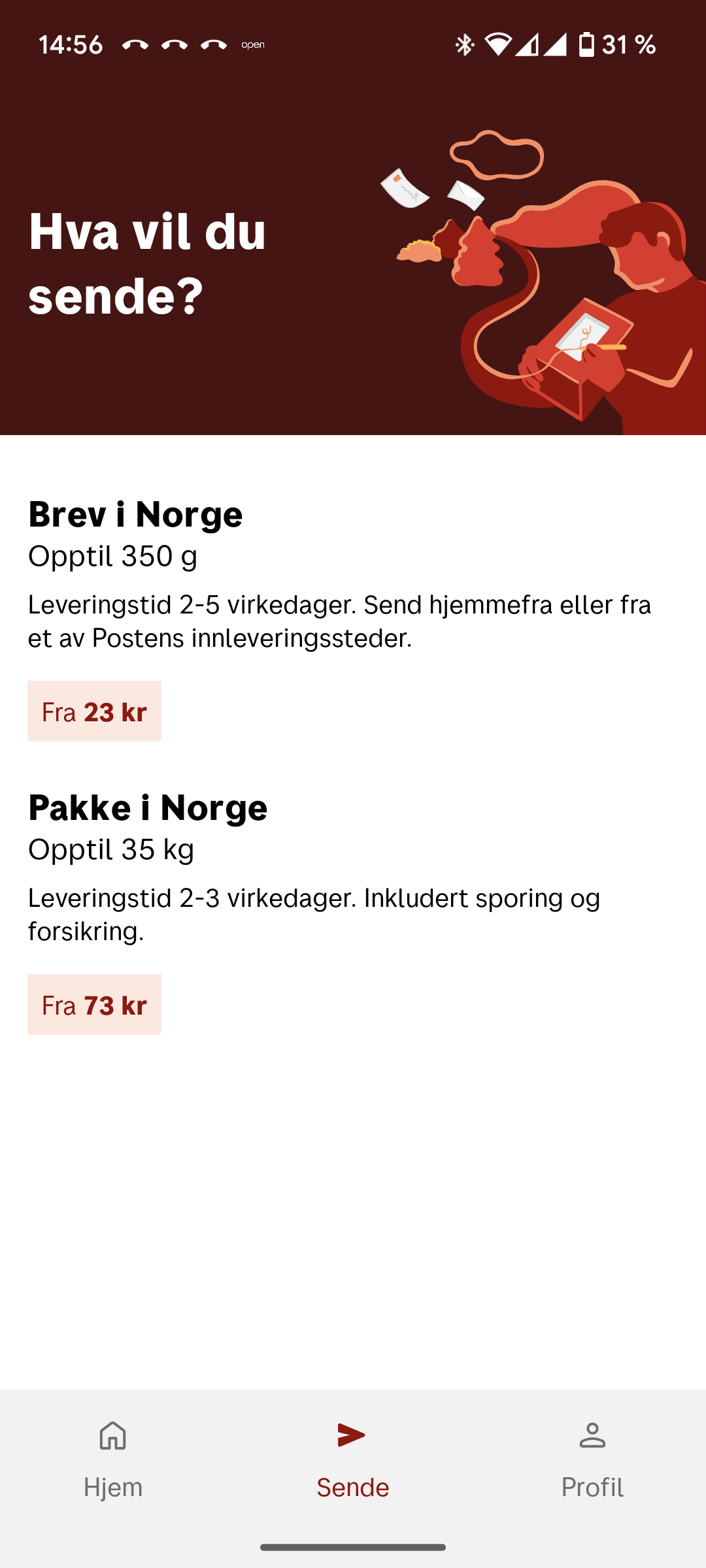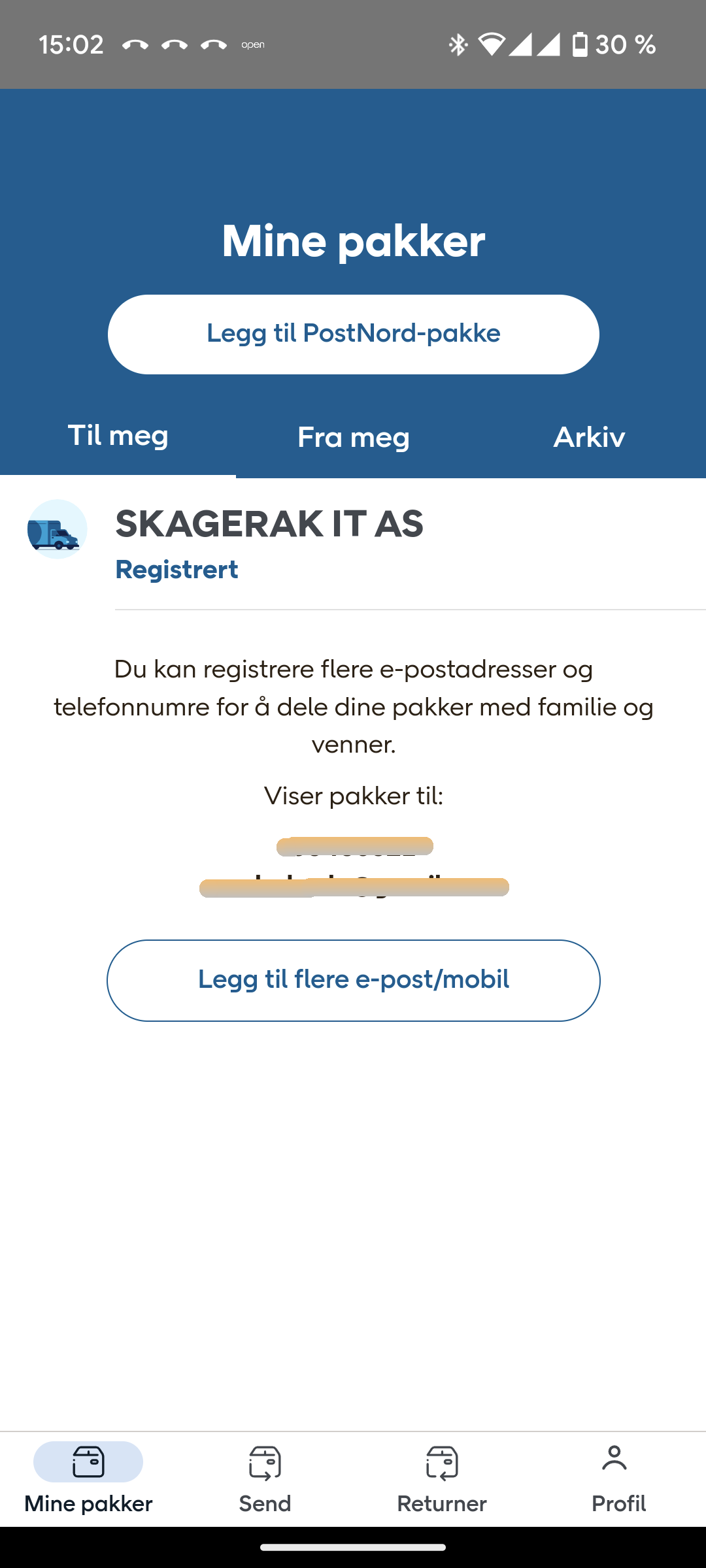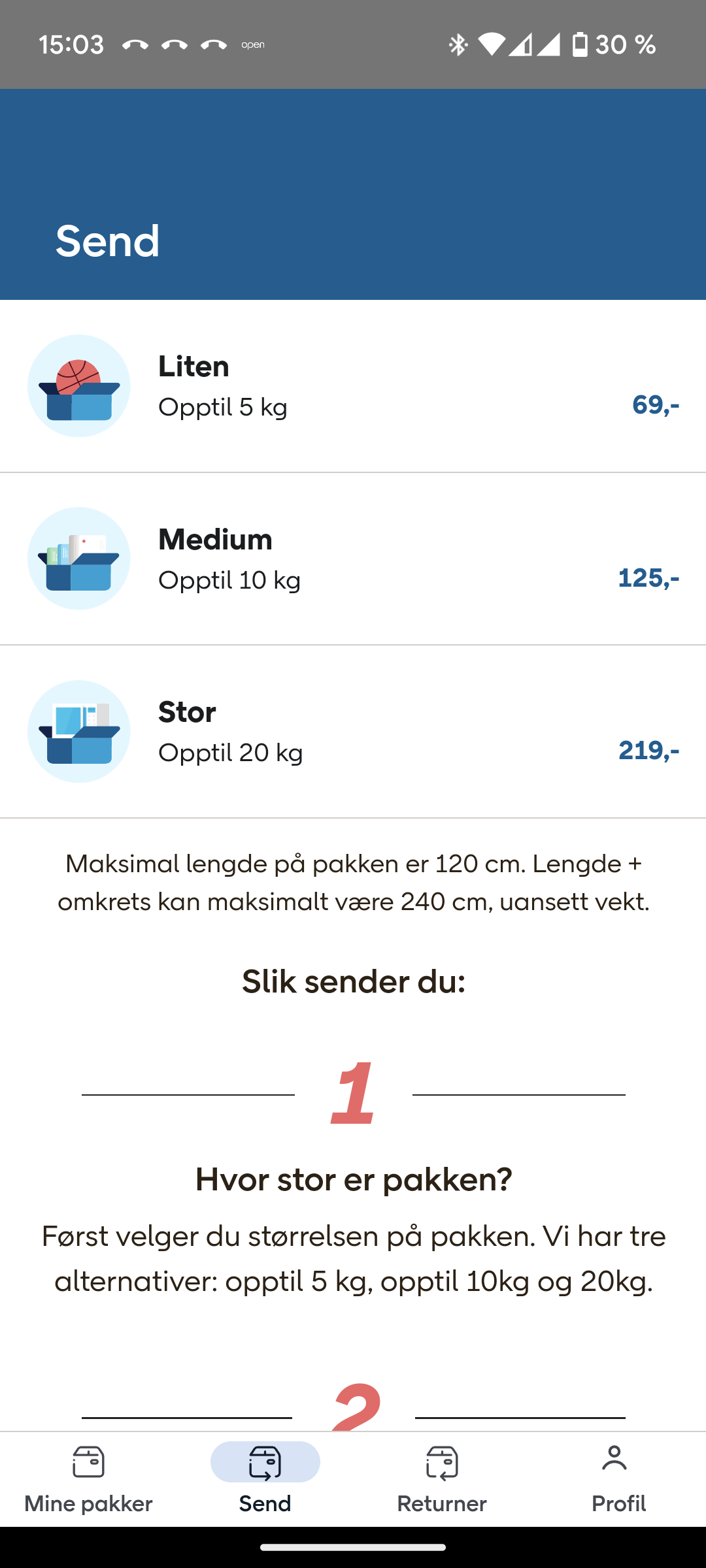Det er smart å ha appene, spesielt når du skal motta pakke eller sende pakke.
Appene heter Posten og mypostnord.
Pakker som sendes til deg kan du normalt hente enten i en butikk, et postkontor (der det finnes) eller i en pakkeboks. Blir pakken sendt til en pakkeboks MÅ du ha appen for å få låst opp den boksen der pakken din ligger.
Skal pakken utleveres i en butikk eller postkontor kan du klare deg uten appen. Men appen er kjekk å ha for blant annet å spore pakken (dvs å følge med på hvor langt den er kommet i sin ferd fra leverandør til deg).
Funksjonalitet
Den viktigste funksjonaliteten til begge appene er å spore pakker til deg og gi deg informasjon for å hente pakken. Du kan også bruke appene for å sende eller returnere pakker.
Posten reklamerer med dette:
- Spore alle sendinger sendt med Posten og Bring
- Få varsel om pakke på vei til deg og fra deg
- Lett tilgang på hentekoden
- Åpne luke i pakkeboksen
- Få andre til å hente i pakkeboksen
- Bestille hjemlevering
- Sende Norgespakke™
- Sjekke når det er lite folk på ditt hentested
- Finne åpningstider for hentestedet
mypostnord er litt mer beskjeden:
- Spore pakker
- Åpne pakkeboks
- Send pakke til privatperson
- Returnere pakke
Kom i gang
Hvis du ikke har installert disse appene fra før må du installere dem. Er du usikker på hvordan du gjør det kan du lese denne artikkelen (trykk på lenken): Ukens app: Hvordan finne og installere apper på telefon og nettbrett (seniornett.no).
Når du åpner appen vil den først spørre om du gir tillatelse til at den kan se hvor du er. Beste svar er: “Når appen brukes”. (Hvis du ikke tillater dette vil den ikke kunne finne din nærmeste pakkeboks eller utleveringssted).
Deretter spør den om du gir appen tillatelse til å finne og koble til enheter i nærheten. Svar “Tillat”. (Hvis du ikke tillater vil det være vanskelig å koble seg til pakkeboksen).
Neste steg er å registrere deg og logge inn. Det gjør du kun én gang. Det er ulike måter å logge inn på:
- Vipps
Enkelt og greit hvis du har vipps-appen installert. - Angi telefonnummer
De sender deg en kode på SMS som du skriver inn på registreringsbildet i appen. - Brukernavn og passord
Du må da legge inn dine opplysninger og velge passord. De sender deg deretter en lenke i e-post som du må trykke på for å validere at din e-postadresse er korrekt.
Nå er du logget inn og da trenger du ikke å logge inn senere. Den husker hvem du er.
Bruke appen Posten
Når du åpner appen har du tre valg (som du ser nederst på bildet):
Hjem
Her ser du dine pakker. Du kan se hvor langt pakken er kommet. Trykk på forsendelsen i bildet og du vil se alle detaljer. Er den klar for henting vil det stå hentested og leveringskode. Er den levert til en pakkeboks står det instruksjoner om hvordan du henter den.
Sende
Her kan du sende en pakke eller brev. Følg instruksjonene på det alternativet du velger. Til slutt vil den fortelle hvor du skal levere sendingen.
Profil
Her vises dine opplysninger. Blant annet hvordan du vil betale når du må betale for å motta eller sende en pakke. Du kan her sørge for at dine opplysninger er korrekte.
Bruke appen mypostnord
Bildene ser litt annerledes ut, men fungerer omtrent som i Posten-appen
Mine pakker
Viser pakker du har underveis. Trykk på navnet på avsender og du får se detaljer. Når pakker en klar til levering vil du da se hvor den kan hentes (typisk i en pakkeboks) og hvorda du gjør for å åpne den boksen din pakke ligger i. Det er ganske selvforklarende. Du må bare passe på at Bluetooth er slått på på din telefon. Gå til Innstillinger og Tilkoblinger/Bluetooth.
Send
Denne fungerer på samme måte som i Posten-appen.
Returner
Brukes når du skal returnere en mottatt pakke.
Profil
Her vises dine opplysninger. Blant annet hvordan du vil betale når du må betale for å motta eller sende en pakke. Du kan her sørge for at dine opplysninger er korrekte.
Konklusjon
Dette er apper som er gratis, enkle å installere og enkle å bruke. Bestiller du en vare på nettet som skal sendes til deg er dette meget nyttige apper.
Prøv selv. Får du problemer, kontakt oss på datahjelpen.
OBS! Den appen som bare heter PostNord gjelder ikke for Norge lenger. Den gjelder for de andre skandinaviske landene